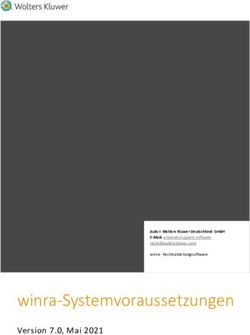IQ.Suite 24.0 für Domino - Installation - GBS
←
→
Transkription von Seiteninhalten
Wenn Ihr Browser die Seite nicht korrekt rendert, bitte, lesen Sie den Inhalt der Seite unten
iQ.Suite 24.0 für Domino Installation
iQ.Suite 24.0 für Domino – Installation
Themen zur Installation Sonstige Themen
Kurzanleitung Vorwort
Installationsvoraussetzungen Impressum
Installation der iQ.Suite
iQ.Suite WebClient
Die Schritte danach
Optionale Features
Update
Deinstallation der iQ.Suite
Anhang
Installation:
Kurzanleitung
Kurzanleitung – Allgemeines
Installationsvorbereitungen
Installation
Die Schritte danach
Installationsvoraussetzungen
Installationsvoraussetzungen – Wichtiger Hinweis
Systemanforderungen
Wichtige Aktionen und Maßnahmen
Installation der iQ.Suite
Installationsvorbereitungen
Installationsroutine unter Windows
Installationsroutine unter Linux
Silent-Installation und Silent-Deinstallation
Installation auf replizierten Servern
Installation auf partitionierten Servern
1iQ.Suite 24.0 für Domino Installation
iQ.Suite WebClient
WebClient – Übersicht
Installation von iQ.Suite WebClient
Konfiguration
Die Schritte danach
Zusammenfassung
'notes.ini' überprüfen
Optionale Features
iQ.Suite WebClient (optional unter Unix)
iQ.Mastering (generisches Mastering)
iQ.Clustering
Update
Update/Upgrade – Vorbereitungen
Updateroutine
Schritte danach
Wichtige Hinweise zur Konfiguration nach einem Update
Update auf replizierten Servern
Update auf partitionierten Servern
Deinstallation der iQ.Suite
Deinstallation unter Windows
Deinstallation unter Linux
Anhang
Zugriffsrechte in Konfigurationsdatenbanken
Gestaltungsänderungen bei der Installation
Liste der Dateien und Verzeichnisse unter Windows
Liste der Dateien und Verzeichnisse unter Unix
2iQ.Suite 24.0 für Domino Installation
Kurzanleitung – Allgemeines
Die Kurzanleitung fasst das prinzipielle Installationsverfahren knapp zusammen. Wir
empfehlen Ihnen, die Referenzen auf die ausführlichen Beschreibungen zu
berücksichtigen. Die dort enthaltenen Informationen haben mitunter Einfluss auf die
Funktionsfähigkeit der iQ.Suite.
Themen:
Installationsvorbereitungen
Installation
Die Schritte danach
Weitere Informationen
3iQ.Suite 24.0 für Domino Installation
Installationsvorbereitungen
Eine ausführliche Beschreibung zu den Vorbereitungen finden Sie unter
Installationsvoraussetzungen.
1. Beenden Sie den Domino-Server.
2. Erstellen Sie ein Backup des Domino-Servers.
Weitere Informationen
Kurzanleitung – Übersicht
Installation
Die Schritte danach
4iQ.Suite 24.0 für Domino Installation
Installation
1. Wählen Sie das für Ihr Betriebssystem gültige Setup.
2. Führen Sie das Setup vollständig aus.
Eine ausführliche Installationsbeschreibung und Anmerkungen zur Lizenzierung finden
Sie unter Installation der iQ.Suite.
Weitere Informationen
Kurzanleitung – Übersicht
Installationsvorbereitungen
Die Schritte danach
5iQ.Suite 24.0 für Domino Installation
Die Schritte danach
1. Starten Sie den Domino-Server.
2. Installieren und aktivieren Sie die externen Programme.
3. Konfigurieren und aktivieren Sie die Jobs.
Eine ausführliche Beschreibung zu den Schritten danach finden Sie unter Schritte danach.
Eine nähere Beschreibung zur Konfiguration der Jobs finden Sie im
Administrationshandbuch der iQ.Suite.
Weitere Informationen
Kurzanleitung – Übersicht
Installationsvorbereitungen
Installation
6iQ.Suite 24.0 für Domino Installation
Installationsvoraussetzungen – Wichtiger Hinweis
Wichtig:
Dieses Handbuch dokumentiert den Stand der Version 24.0 von iQ.Suite für Domino. Bei
Installation einer iQ.Suite > 24.0 können diese Angaben variieren. Berücksichtigen Sie
daher bitte die in den Release Notes beschriebenen Produktänderungen. Die Release
Notes finden Sie im iQ.Suite-Installationsverzeichnis.
Themen:
Systemanforderungen
Wichtige Aktionen und Maßnahmen
Weitere Informationen
7iQ.Suite 24.0 für Domino Installation
Systemanforderungen
Anforderungen aller Betriebssysteme
Wichtig:
Setzen Sie keine Versionen des Domino-Servers und Notes-Clients ein, dessen End-of-
Service (EOS) erreicht ist. Bei Einsatz abgekündigter Versionen können unvorhersehbare
Effekte und Fehlfunktionen der iQ.Suite auftreten. Der iQ.Suite-Support endet mit der
Versionsabkündigung von HCL.
Stellen Sie sicher, dass folgende Voraussetzungen erfüllt sind:
Domino-Server und Notes-Client ab Version 9. Ermitteln Sie den Pfad Ihrer
Installation und der notes.ini.
Eines der folgenden Betriebssysteme:
Windows Server 2012 / 2012 R2 / 2016 / 2019
Red Hat Enterprise Linux (RHEL): Version 7 oder 8
SuSE Linux Enterprise Server (SLES): Version 12 oder 15
Prüfen Sie anhand der Tabelle unter Versionskontrolle, ob Sie die richtige iQ.Suite-
Version für Ihr Betriebssystem und Ihren Domino-Server installieren.
RAM: Empfohlen sind mind. 8 GB.
RAM hängt von der Anzahl der eingesetzten Module und externen Applikationen ab.
Pro Updatemodul (Virenscanner, Antispam-Engine) zusätzlich ca. 1 GB.
iQ.Suite User Portal: Zum Anzeigen von Trailer-Dokumenten in der Weboberfläche
ist eine Java-Runtime größer 1.5 erforderlich. Die anderen Teile des User-Portals
sind ohne Java benutzbar.
Festplatte:
Für iQ.Suite: ca. 1 GB
Pro Virenscanner: zusätzlich ca. 1 GB
Berücksichtigen Sie zusätzlich den Bedarf für Notes-Client/Domino-Server. Eine exakte
Aussage über den tatsächlich benötigten Speicherplatz ist nicht möglich, da der Bedarf
von folgenden Faktoren abhängt:
Loglevel für Grabber und Jobs: Größe des iQ.Suite-Logs (log.nsfoder g_log.nsf).
Größe des Verzeichnisses TECHNICAL_SUPPORT im iQ.Suite-Programmverzeichnis.
Häufigkeit und Größe von Alarmmails: Größe der iQ.Suite-Quarantäne (Default:
g_arch.nsf).
Häufigkeit der Archivierung bei Verwendung von iQ.Suite Safe und Größe der
archivierten E-Mails: Größe der Archivdatenbanken.
8iQ.Suite 24.0 für Domino Installation
Größe und Vorhaltedauer der Archiv- und Logdatenbanken von iQ.Suite Clerk bei
Einsatz der rückwirkenden Weiterleitung.
Einzelprotokollierung bei Verwendung von iQ.Suite Budget: Größe des iQ.Suite-Logs
(Default: g_prot.nsf). Beachten Sie, dass hier relativ schnell eine Größe von 2-3 GB
erreicht werden kann.
Hinweis:
Das Setup des 32-Bit-Domino-Servers auf einem 64-Bit-Computer erlaubt eine
Installation in das Programmverzeichnis von 64-Bit-Applikationen (C:\Program Files\
statt C:\Program Files(x86)\). Diese Möglichkeit widerspricht jedoch den vom
Betriebssystem vorgegebenen Konventionen. Daher erlaubt das Setup der 32-Bit-
iQ.Suite auf einem 64-Bit-Windows-Computer keine Installation in das
Programmverzeichnis für 64-Bit-Applikationen (C:\Program Files\), da spätere
Updates sowie eine automatische Deinstallation verhindert würden. Wir empfehlen vor
der Installation der iQ.Suite, den Domino-Server in ein gültiges Verzeichnis zu installieren
(jedes Verzeichnis mit Ausnahme von C:\Program Files\).
Beachten Sie die zusätzlichen Anforderungen Ihres Betriebssystems, die in den
nachfolgenden Abschnitten erläutert sind.
Anforderungen unter Windows
Um die iQ.Suite zu installieren, benötigen Sie auf dem Windows-Server Schreibrechte für
die Registry. Im Regelfall verfügen Administratoren über diese Rechte.
Die iQ.Suite kann unter Windows auf einem 32- oder 64-Bit-Domino-Server betrieben
werden. Dafür ist jeweils ein eigenes Installationspaket verfügbar. Sofern nicht installiert,
werden die benötigten Microsoft Visual C++ Redistributable Packages im Verlauf der
iQ.Suite-Installation mitinstalliert:
Microsoft Visual C++ 2013 Redistributable Package (x86)
Microsoft Visual C++ 2013 Redistributable Package (x64)
Microsoft Visual C++ 2015-2019 Redistributable (x86) - V14.26.28720
Microsoft Visual C++ 2015-2019 Redistributable (x64) - V14.26.28720
Bei einem Betriebssystemwechsel von 32-Bit auf 64-Bit können bestimmte iQ.Suite-
Komponenten nicht automatisch überschrieben werden. Deinstallieren Sie in diesem Fall
die iQ.Suite des 32-Bit-Systems und installieren Sie anschließend die iQ.Suite auf dem
64-Bit-System. Bei der Übernahme der iQ.Suite-Konfiguration beachten Sie bitte
Folgendes:
Wenn in der Konfiguration die Datei nDosCall.exe verwendet wird, können unter
Windows 64-Bit Probleme bei der Auflösung des %ExecDir% -Pfades entstehen. Als
Workaround kann anstelle von %ExecDir% ein absoluter Pfad angegeben werden.
Anforderungen unter Linux
Die Installation unter Linux erfordert die Installation der Softwarepakete, die im
Folgenden genannt werden.
Hinweis:
Manche der im Folgenden aufgelisteten Pakete müssen auch dann installiert werden,
wenn eine neuere Version des Pakets bereits installiert ist. Dies ist immer dann der Fall,
9iQ.Suite 24.0 für Domino Installation
wenn das neuere Paket einen anderen internen Bibliotheksnamen enthält, z.B.
libstdc++.so.6 statt libstdc++.so.5. In so einem Fall hat das neuere Paket auch einen
neuen Paketnamen (und nicht nur eine neuere Versionsnummer). Es kann gleichzeitig
mit dem älteren Paket installiert sein und ersetzt es nicht.
Bei 64-Bit-Domino und 64-Bit-iQ.Suite:
Folgende 32-Bit-Pakete und 64-Bit-Pakete müssen installiert sein:
64-Bit-Pakete:
Bibliothek RHEL 7 RHEL 8
libpng12.so.0 libpng12 libpng12
Bibliothek SLES 12 SLES 15
libpng12.so.0 libpng12-0 libpng12-0
Folgende Bibliotheken werden zusätzlich für PDFCrypt benötigt:
Bibliothek RHEL 7 RHEL 8
libfontconfig.so.1 libfontconfig libfontconfig
libfreetype.so.6 libfreetype libfreetype
libX11.so.6 libX11 libX11
libXext.so.6 libXext libXext
libXrender.so.1 libXrender libXrender
libjpeg.so.62 libjpeg-turbo libjpeg-turbo
Bibliothek SLES 12 SLES 15
libfontconfig.so.1 libfontconfig libfontconfig
libfreetype.so.6 libfreetype libfreetype
libX11.so.6 libX11 libX11
libXext.so.6 libXext libXext
libXrender.so.1 libXrender libXrender
libjpeg.so.62 libjpeg62 libjpeg62
10iQ.Suite 24.0 für Domino Installation
32-Bit-Pakete:
Bibliothek RHEL 7 RHEL 8
libbz2.so.1 bzip2-libs.i686 bzip2-libs.i686
libc.so.6 glibc.i686 glibc.i686
libgcc_s.so.1 libgcc.i686 libgcc.i686
libpng12.so.0 libpng12.i686 libpng12.i686
libstdc++.so.6 libstdc++.i686 libstdc++.i686
(siehe auch Wichtig
unter RHEL 8)
libz.so.1 zlib.i686 zlib.i686
Wichtig unter RHEL 8:
Ein Konflikt kann bei der Installation von libstdc++.i686 mit einer installierten 64-Bit-
Version von libstdc++ auftreten. Um das Problem zu beheben, aktualisieren Sie vor der
Installation des 32-Bit-Pakets das 64-Bit-Paket wie folgt:
yum update -y libstdc++.x86_64
Wenn Sie SASI verwenden, installieren Sie zusätzlich folgende Pakete:
libnsl.i686 (für libnsl.so.1)
libxcrypt.i686 (für libcrypt.so.1)
Bibliothek SLES 12 SLES 15
libbz2.so.1 libbz2-1-32bit libbz2-1-32bit
libc.so.6 glibc-32bit glibc-32bit
libgcc_s.so.1 libgcc_s1-32bit libgcc_s1-32bit
libpng12.so.0 libpng12-0-32bit libpng12-0-32bit
11iQ.Suite 24.0 für Domino Installation
libstdc++.so.6 libstdc++6-32bit libstdc++6-32bit
libz.so.1 libz1-32bit libz1-32bit
Tipp:
Zur Anzeige der Architektur des installierten Softwarepakets, können Sie folgendes
Kommando verwenden:
rpm --qf '%{Arch}\t%{Name}-%{Version}-%{Release}\n' -q
Da die *-32bit-Pakete von SLES zur Verwendung auf 64-Bit-SLES-Systemen bestimmt
sind, wird die Architektur x86_64 angezeigt. Diese Pakete enthalten jedoch 32-Bit-
Bibliotheksdateien.
Weitere Informationen
Installationsvoraussetzungen
Wichtige Aktionen und Maßnahmen
12iQ.Suite 24.0 für Domino Installation
Wichtige Aktionen und Maßnahmen
Die Domino-Version des iQ.Suite-Pakets muss zur Version des Domino-Servers passen.
Versionskontrolle
Prüfen Sie anhand folgender Tabelle, ob Sie die richtige iQ.Suite-Version für Ihren
Domino-Server installieren. Berücksichtigen Sie auch die Systemvoraussetzungen von
HCL:
Betriebssystem / Domino 9 Domino 10 Domino 11
Server
32-Bit 64-Bit 64-Bit 64-Bit
Windows Server 2012 ab iQ.Suite ab iQ.Suite
22 22
Windows Server 2012 ab iQ.Suite ab iQ.Suite ab iQ.Suite ab iQ.Suite
R2 22 22 22 22.1.2
Windows Server 2016 ab iQ.Suite ab iQ.Suite ab iQ.Suite ab iQ.Suite
22 22 22 22.1.2
Windows Server 2019 ab iQ.Suite ab iQ.Suite
22 22.1.2
RHEL 7 ab iQ.Suite ab iQ.Suite ab iQ.Suite
22 22 22.1.2
RHEL 8 ab iQ.Suite ab iQ.Suite 24
24
SLES 12 ab iQ.Suite ab iQ.Suite ab iQ.Suite
22 22 22.1.2
SLES 15 ab iQ.Suite 24
Rechte und Datensicherung
1. Lesen Sie die Release Notes. Diese können wichtige zusätzliche Informationen
13iQ.Suite 24.0 für Domino Installation
enthalten.
2. Melden Sie sich als Administrator am System an.
3. Legen Sie eine Gruppe vom Typ 'mehrere Zwecke' im Domino Directory an, die über
Managerrechte auf die iQ.Suite-Datenbanken verfügt. Mitglieder dieser Gruppe
erhalten alle von der iQ.Suite gesendeten Benachrichtigungen (Default: IQSUITE-
ADMIN). Siehe Zugriffsrechte in Konfigurationsdatenbanken.
Weiterführende Informationen zu Rollen und Zugriffsrechten finden Sie in den
Dokumentationen von HCL Domino und Ihrem Notes-Client.
4. Während des Installationsvorgangs werden die installierten Domino-Datenbanken
und -Schablonen defaultmäßig mit der ID des aktuellen Domino-Servers signiert.
Um dieses Signieren zu verhindern, setzen Sie vor der Installation der iQ.Suite
folgenden globalen Parameter in der notes.ini des Domino-Servers:
ToolKit_DBG_Setup_Nosign_DBS=1
5. Beenden Sie den Domino-Server.
6. Führen Sie vor Beginn der Installation ein Backup von log.ntf, mailbox.ntfund
statrp.ntf/statrp5.ntf durch.
Ihre eigenen Schablonen bleiben während der Installation erhalten. iQ.Suite ergänzt
vorhandene Schablonen mit notwendigen Erweiterungen.
Weitere Informationen
Installationsvoraussetzungen
Systemanforderungen
14iQ.Suite 24.0 für Domino Installation
Installationsvorbereitungen
Kontrollieren Sie vor Beginn der Installation die Angaben des Kapitels
Installationsvoraussetzungen. Anderenfalls kann eine fehlerfreie Installation nicht
garantiert werden.
Schließen Sie alle nicht benötigten Programme, insbesondere den Domino-Server und
Ihren Notes-Client. Einige Dateien werden evtl. nicht ordnungsgemäß installiert, wenn sie
in diesem Moment von anderen Programmen benutzt werden.
Wichtig:
Zur Prüfung bestimmter Systemvoraussetzungen wird ein Testvirus (Eicar) installiert.
Stellen Sie sicher, dass alle Realtime- bzw. On-Access-Scan-Funktionen der eingesetzten
Virenscanner für das Arbeitsverzeichnis der iQ.Suite deaktiviert sind.
Defaultpfade kontrollieren
Defaultpfade der iQ.Suite unter Windows
Domino-Verzeichnis:
C:\Program Files\IBM\lotus\domino
iQ.Suite-Programmverzeichnis:
C:\Program Files\IBM\lotus\domino\iqsuite
iQ.Suite-Datenverzeichnis:
C:\Program Files\IBM\lotus\domino\data\iqsuite
iQ.Suite-Arbeitsverzeichnis:
Das mit dem Parameter ToolKit_ExclusiveTempDir angegebene Verzeichnis,
beispielsweise C:\iQTemp\%ServerCommonName%
Wenn Sie die im Installationspaket enthaltenen Datenbanken nicht installieren möchten,
sondern eigene gleichnamige Datenbanken, dann kopieren Sie diese vor der Installation
ins Installationsverzeichnis. Im Installationsverzeichnis befindet sich auch die
Installationsdatei setup_iQSuite.exe.
Defaultpfade iQ.Suite unter Unix
Domino-Verzeichnis:
Linux: /opt/lotus/notes/latest/linux
iQ.Suite-Programmverzeichnis:
15iQ.Suite 24.0 für Domino Installation
/home/domino/iqsuite
iQ.Suite-Programmverzeichnis (shared):
/opt/iQ.Suite-
iQ.Suite-Datenverzeichnis:
/home/domino/notesdata/iqsuite
iQ.Suite-Arbeitsverzeichnis:
Das mit dem Parameter ToolKit_ExclusiveTempDir angegebene Verzeichnis,
z.B.: /home/domino/iqsuite-temp
Wenn Sie die im Installationspaket enthaltenen Datenbanken nicht installieren möchten,
sondern eigene gleichnamige Datenbanken, dann kopieren Sie diese vor der Installation
ins Installationsverzeichnis.
Ausfallzeit des Domino-Servers minimieren (Optional)
Während der iQ.Suite-Installation werden die im Setup enthaltenen
Datenbankschablonen mit der aktuellen Server-ID oder User-ID automatisch signiert,
was sehr zeitintensiv sein kann. In diesem Kapitel wird beschrieben, wie Sie die
Datenbankschablonen vor Ausführung der iQ.Suite-Installation manuell signieren
können.
Im Regelfall können Sie dieses Kapitel überspringen und die Datenbankschablonen
während der Installation automatisch signieren lassen. Beachten Sie jedoch, dass bei
Bedarf die Ausfallzeit des Domino-Servers durch manuelles Signieren reduziert werden
kann. Dies ist insbesondere der Fall, wenn der signierende Schlüssel eine hohe
Sicherheitsstufe hat (z.B. 2 048 bit) hat, da die benötigte Zeit zum Signieren mit der
Bitlänge des Schlüssels steigt.
Wenn Sie die Datenbankschablonen manuell signieren wollen, müssen Sie als erster
Schritt die Schablonen aus dem Setup-Paket extrahieren. Um dieselbe iQ.Suite-Version
auf mehreren Servern zu installieren, müssen Sie die Schablonen für alle Server nur
einmal extrahieren und manuell signieren.
Unter Windows
1. Legen Sie die Setup-Datei (EXE) auf Ihr Dateisystem ab:
Beispiel: C:\iQ.Suite_Install\
2. Wechseln Sie in der Windows-Eingabeaufforderung zum Verzeichnis, in dem die
Setup-Datei abgelegt ist und führen Sie mit dem Befehl ACTION=ADMIN das Setup
im administrativen Modus aus:
ACTION=ADMIN
16iQ.Suite 24.0 für Domino Installation
Der Installationsassistent öffnet sich.
3. Im Setup-Dialog wählen Sie ein Zielverzeichnis (z.B. ein temporäres Verzeichnis), in
dem ein sog. Server-Abbild des Setup-Pakets erstellt werden soll. Dieses Server-
Abbild ist lediglich eine Sammlung von Dateien, die aus dem Setup-Paket extrahiert
wurden.
4. Klicken Sie auf Installieren und Fertigstellen.
5. Öffnen Sie das Zielverzeichnis:
Das Unterverzeichnis GRP_DATA_DIR_FULL enthält die iQ.Suite-Datenbanken (*.nsf)
und Datenbankschablonen (*.ntf). Die anderen entpackten Dateien werden nicht
benötigt und können daher gelöscht werden.
6. Benutzen Sie den Domino-Administrator-Client, um die Datenbanken und
Datenbankschablonen zu signieren.
7. Legen Sie die signierten Datenbanken und Datenbankschablonen in das Verzeichnis
ab, in dem sich das Setup-Paket befindet.
17iQ.Suite 24.0 für Domino Installation
8. Setzen Sie den Parameter ToolKit_DBG_Setup_Nosign_DBS=1 in der notes.ini, um
das automatische Signieren während der Installation auszuschalten.
9. Um die Installationszeit zusätzlich zu verkürzen, beachten Sie die Hinweise zum
globalen notes.ini-Parameter ToolKit_SetupNoSafeDbs im iQ.Suite-
Administrationshandbuch.
10. Führen Sie das Setup wie in den Folgekapiteln beschrieben aus. Das Setup-
Programm holt sich die Datenbankdateien aus dem Verzeichnis heraus, in dem sie
zusammen mit dem Setup-Paket abgelegt sind, und verwendet diese Dateien
anstatt der im Setup-Paket enthaltenen Originaldateien.
Unter Unix
1. Legen Sie die Setup-Datei auf Ihr Dateisystem ab, z.B.:
/home/dom9_x64/temp/iQ.Suite--Linux-Domino9-64bit.tar.gz
2. Um die Datenbankschablonen aus dem Setup-Paket zu extrahieren, geben Sie in
der Serverkonsole folgenden Befehl ein:
gzip -cd iQ.Suite--Linux-Domino9-64bit.tar.gz | tar -xvf -
Die Datenbanken (*.nsf) und Datenbankschablonen (*.ntf) werden in das
Unterverzeichnis iQ.Suite-/data entpackt. Die anderen Dateien, die
in das Verzeichnis iQ.Suite- entpackt wurden, werden für das
manuelle Signieren nicht benötigt und können daher gelöscht werden.
3. Benutzen Sie den Domino-Administrator-Client, um die Datenbanken und
Datenbankschablonen zu signieren.
4. Setzen Sie den Parameter ToolKit_DBG_Setup_Nosign_DBS=1 in der notes.ini, um
das automatische Signieren während der Installation auszuschalten.
5. Um die Installationszeit zusätzlich zu verkürzen, beachten Sie die Hinweise zum
gloablen notes.ini-Parameter ToolKit_SetupNoSafeDbs im iQ.Suite-
Administrationshandbuch.
6. Führen Sie das Setup wie in den Folgekapiteln beschrieben aus (übliche
Installationsprozedur).
Ausnahme: Nachdem das Setup-Paket entpackt wurde, kopieren Sie die manuell
signierten Datenbanken und Datenbankschablonen in das Verzeichnis iQ.Suite-
.
Das Setup-Programm holt sich die Datenbankdateien aus dem Verzeichnis
iQ.Suite- heraus und verwendet diese Dateien anstatt der im
18iQ.Suite 24.0 für Domino Installation
Unterverzeichnis iQ.Suite-/data enthaltenen Originaldateien.
Einsatz externer Programme
iQ.Suite kann auf externe Programme zugreifen, die separat installiert und lizenziert
werden müssen. Für einige externe Programme bestehen in der iQ.Suite voreingestellte
Konfigurationsdokumente, die Sie anpassen können.
Tipp:
Wenn Sie externe Programme verwenden, die in iQ.Suite nicht vorkonfiguriert sind,
kontaktieren Sie den Support Ihres Drittherstellers.
Virenscanner
Zur Virenprüfung unterstützt die iQ.Suite Virenscanner unterschiedlicher Dritthersteller.
Virenscanner werden im Verlauf des iQ.Suite-Setups als integrierte Scanner mitinstalliert.
Folgende Virenscanner werden unterstützt:
Avira Scan Engine
Kaspersky Scan Engine
McAfee Scan Engine
Sophos Scan Engine
Für jeden unterstützten Virenscanner beinhaltet die iQ.Suite-Standardkonfiguration
voreingestellte Konfigurationsdokumente bei Watchdog > Utilities > Virenscanner.
Andere Virenscanner, für die kein Konfigurationsdokument in der iQ.Suite existiert, sind
ggf. trotzdem in der iQ.Suite einsetzbar. Kontaktieren Sie hierzu den GBS Support.
Weiterführende Informationen zur Virenscannerkonfiguration finden Sie im
Administrationshandbuch der iQ.Suite. Wenn Sie 'McAfee Security for Email Servers'
einsetzen, beachten Sie auch das Kapitel iQ.Mastering (generisches Mastering).
Entpacker
In der iQ.Suite ist ein Entpacker in Form einer DLL integriert, der nach der Installation
aktiviert und sofort einsatzfähig ist. Wenn Sie weitere (externe) Entpacker verwenden,
dann müssen diese separat lizenziert, installiert und in den Konfigurationsdokumenten
aktiviert werden.
Defaultmäßig ist das automatische Update des Entpacker-Lizenzschlüssels aktiv. Wie
dieses Update konfiguriert werden kann, ist im Administrationshandbuch der iQ.Suite
beschrieben.
Weiterführende Informationen zum Entpacker finden Sie im Administrationshandbuch
der iQ.Suite.
Spamanalyzer
In der iQ.Suite sind die Spamanalyzer 'SASI' (Sophos Anti Spam Interface) und 'Kaspersky
Anti-Spam' in der iQ.Suite integriert. Diese können direkt nach der Installation aktiviert
werden. Voraussetzung ist ein lizenziertes iQ.Suite Wall-Modul und eine zusätzliche
Lizenz für den jeweiligen Spamanalyzer.
19iQ.Suite 24.0 für Domino Installation
Informationen zur Konfiguration der Spamanalyzer finden Sie im
Administrationshandbuch der iQ.Suite.
Hinweis:
Wenn Sie weitere (externe) Analyzer verwenden, dann müssen diese separat lizenziert,
installiert und in den Konfigurationsdokumenten aktiviert werden.
Weitere Informationen
Installationsroutine unter Windows
Installationsroutine unter Linux
Silent-Installation und Silent-Deinstallation
Installation auf replizierten Servern
Installation auf partitionierten Servern
20iQ.Suite 24.0 für Domino Installation
Installationsroutine unter Windows
Setup starten
Wichtig:
Starten Sie das Setup in einem lokalen Laufwerk oder in einem verbundenen
Netzlaufwerk. Der Start über einen UNC-Pfad (\\Rechner\Verzeichnis) ist nicht möglich.
1. Starten Sie aus dem Installationspaket folgende Datei:
iQ.Suite--Windows-Domino-bit.exe
2. Um die iQ.Suite installieren zu können, müssen bestimmte Microsoft-
Softwarekomponenten installiert sein. Wenn diese Komponenten auf Ihrem System
fehlen, werden Sie durch das Installationspaket nachinstalliert. Ohne diese
Komponenten kann das iQ.Suite-Setup nicht gestartet werden. Bestätigen Sie die
Installations- und Lizenzmeldungen. Ein Assistent führt Sie durch die Installation.
3. Bestätigen Sie den Start des iQ.Suite-Setups und stimmen Sie den
Lizenzvereinbarungen zu.
Setup-Typ auswählen
Das iQ.Suite-Setup kann in zwei unterschiedlichen Modi ausgeführt werden:
Standard (empfohlen)
In diesem Moduswerden die Standardeinstellungen der iQ.Suite verwendet und nur
die notwendigsten Eingaben abgefragt, z.B. Pfade. Bevor die iQ.Suite tatsächlich
installiert wird, erhalten Sie eine Zusammenfassung Ihrer Konfiguration (Auflistung
der Installationseinstellungen). Kontrollieren Sie Ihre Angaben und bestätigen Sie
Ihre Einstellungen.
Erweitert
In diesem Modus können Sie Einstellungen vornehmen, die vom Standard
abweichen bzw. im Modus 'Standard' nicht verfügbar sind. Dies kann insbesondere
für die Installation auf replizierten oder partitionierten Servern notwendig sein. Bei
einem iQ.Suite-Update kann dieser Modus verwendet werden, um die Einstellungen
der bisherigen Installation zu ändern.
Pfade / Verzeichnisse einstellen
(nur im Modus 'Erweitert' verfügbar)
Geben Sie den Pfad zu den ausführbaren Dateien des Domino-Servers sowie der iQ.Suite
an.
21iQ.Suite 24.0 für Domino Installation
Verzeichnisse für notes.ini und Konfigurationsdatenbanken angeben
Geben Sie den Pfad zur notes.ini an, im Regelfall das Datenverzeichnis des Domino-
Servers. Bei partitionierten Servern können mehrere Pfade zu den notes.inis angegeben
werden. Tragen Sie außerdem den Unterpfad zu den iQ.Suite-
Konfigurationsdatenbanken ein.
Im Modus Erweitert können Sie spezielle Einstellungen für partitionierte Server
vornehmen, indem Sie das Kontrollkästchen Installation partitionierter Server
aktivieren. Weiterführende Informationen zur Installation auf partitionierten Servern
finden Sie unter Installation auf partitionierten Servern.
Konfigurationsdatenbanken als Repliken installieren
(nur im Modus 'Erweitert' verfügbar)
Wenn Sie Ihre Konfigurationsdatenbanken als Repliken bereits bestehender Datenbanken
installieren möchten, wählen Sie hier die Option Datenbankinstallation in replizierter
Umgebung aus. Im folgenden Dialogfenster geben Sie den Namen des Servers und des
Unterverzeichnisses an, wo sich diese Datenbanken befinden.
Während der Installation der iQ.Suite wird auch das Design verschiedener
Defaultdatenbanken modifiziert. Siehe Gestaltungsänderungen bei der Installation. Wenn
Sie diese Designänderung nicht wünschen, deaktivieren Sie hier diese Option.
Konfigurationsdatenbanken aktualisieren / neu installieren
(nur im Modus 'Erweitert' verfügbar)
Wenn bereits eine iQ.Suite-Installation vorhanden ist, können Sie in diesem Dialogfenster
entscheiden, ob Sie Ihre Konfigurationsdatenbanken auf die neue Version aktualisieren
möchten (Update) oder ob Sie eine Neuinstallation der Konfigurationsdatenbanken inkl.
der iQ.Suite-Standardkonfiguration durchführen. Bei einer Neuinstallation werden Ihre
bestehenden Datenbanken gelöscht, bei einem Update können Sie später noch die
Standardkonfiguration zusätzlich importieren.
Administratorengruppe für iQ.Suite angeben
(nur im Modus 'Erweitert' verfügbar)
Im Dialogfenster Administration geben Sie den Namen der Administratorengruppe an.
Diese Gruppe haben Sie unter Rechte und Datensicherung definiert. Die
Administratorengruppe wird in der notes.inibeim Parameter ToolKit_Admin
eingetragen. Außerdem wird der Name als Administrator in die ACL der
Konfigurationsdatenbanken der iQ.Suite eingetragen.
Administratorengruppe für iQ.Suite WebClient angeben
(nur im Modus 'Erweitert' verfügbar)
Im Dialogfenster Administration wird eine Administratorengruppe aus dem Domino
Directory angegeben, deren Mitglieder uneingeschränkten administrativen Zugriff auf die
WebClient-Komponente "Rollen und Rechte" erhalten. Default: iQSuite-WebAdmin
22iQ.Suite 24.0 für Domino Installation
Diese Administratorengruppe wird bei der Ausführung des Setups automatisch in den
globalen Parameter WebClient_AdminGroup der iQ.Suite-Konfiguration eingetragen.
Sonstige Optionen
(nur im Modus 'Erweitert' verfügbar)
Im Dialog Sonstige Optionen können Sie ...:
Datenbanken mit der Server-ID oder einer User-ID signieren lassen. Um
Datenbanken partitionierter Server mit unterschiedlichen IDs zu signieren, geben
Sie die gewünschte User-ID mithilfe des Parameters ToolKit_SetupIDFile in der
notes.ini der jeweiligen Partition an.
die Schablonen bestimmter Konfigurationsdatenbanken von einem Designupdate
ausschließen.
DAOS (Domino Attachment and Object Service) für die nachfolgend genannten
Datenbankvorlagen und die Datenbanken, die auf Basis dieser Datenbankvorlagen
erzeugt werden:
g_arch.ntf
g_mailsafe.ntf
g_bridge.ntf
g_delay.ntf
g_clerk_archive.ntf
Im Domino-Server muss DAOS und das Domino Transaction Logging aktiviert sein.
Wichtig:
Bei einer Update-Installation muss bei bestehenden Datenbanken (z.B.
g_arch.nsf, mailsafe.nsf) DAOS bei Bedarf über die Datenbankeigenschaften
manuell aktiviert werden, da bestehende Datenbanken durch das Setup nicht neu
erzeugt werden. Dies ist insbesondere bei Nutzung des Safe Mail Job zu beachten,
da dieser Job defaultmäßig neue Safe-Datenbanken auf Basis der mailsafe.nsf und
23iQ.Suite 24.0 für Domino Installation
nicht der mailsafe.ntf erzeugt.
Proxyserver angeben
(nur im Modus 'Erweitert' verfügbar)
Während des Setups können Sie einen Proxyserver angeben. Insbesondere in iQ.Suite-
Konfigurationen, in denen Spamanalyzer oder Virenscanner eingesetzt werden, die
regelmäßig automatische Spampattern- bzw. Virenpatternupdates benötigen, ist der
Einsatz eines Proxyservers sinnvoll.
Wenn Sie einen Proxyserver verwenden, aktivieren Sie das Kontrollkästchen und nehmen
Sie die Proxyeinstellungen zu IP-Adresse, Port, Benutzer und Passwort vor. Im Feld
Proxy-URL können Sie sowohl den Namen als auch die IP-Adresse des Proxyservers
angeben.
Sämtliche Einstellungen können Sie nachträglich in der Administrationskonsole ändern
(Menü Global). Weiterführende Informationen finden Sie im Administrationshandbuch
der iQ.Suite.
Arbeitsverzeichnis für temporäre Dateien definieren
Die iQ.Suite benötigt ein Arbeitsverzeichnis für temporäre Dateien, das ihr zur exklusiven
Nutzung zur Verfügung steht. Öffentliche temporäre Verzeichnisse wie %TEMP% können
deshalb nicht verwendet werden.
Der Pfad zu dem o.g. Arbeitsverzeichnis wird beim Setup in folgenden Fällen abgefragt:
Im Modus 'Standard':
bei einer Update-Installation, sofern der globale Parameter
ToolKit_ExclusiveTempDir nicht gesetzt oder deaktiviert ist.
bei einer Neuinstallation.
Im Modus 'Erweitert':
Defaultpfad: C:\temp_iqsuite\%ServerCommonName%
24iQ.Suite 24.0 für Domino Installation
Mit der Option %ServerCommonName% an ausgewählten Pfad hängen wird der
Common Name-Teil des abgekürzten Servernamen an den angegebenen Pfad
gehängt. Beispiel: C:\temp_iqsuite\server1
Eine Beschreibung des Platzhalters %ServerCommonName% finden Sie im iQ.Suite-
Administrationshandbuch.
Auf partitionierten Servern muss die iQ.Suite in jeder Partition ein anderes
Arbeitsverzeichnis verwenden. Bei Verwendung des
Platzhalters %ServerCommonName% wird jeder Instanz ihr eigenes Verzeichnis
zugewiesen.
Der angegebene Pfad wird bei der Ausführung des Setups automatisch in den
globalen Parameter ToolKit_ExclusiveTempDir der iQ.Suite-Konfiguration
eingetragen.
Zusammenfassung
Im letzten Setup-Schritt werden Ihnen die zu installierenden Komponenten als
Zusammenfassung angezeigt. Kontrollieren Sie diese Angaben und korrigieren Sie sie bei
Bedarf, indem Sie mit Zurück auf den gewünschten Setup-Schritt navigieren. Klicken Sie
dann auf Weiter und bestätigen Sie die Installationseinstellungen. Die iQ.Suite-
Installation wird gestartet.
Installationsablauf
Das Setup legt, soweit noch nicht vorhanden, die Verzeichnisse an, die Sie im
Installationsdialog festgelegt hatten. Das Setup kopiert alle Dateien in die
entsprechenden Verzeichnisse, modifiziert verschiedene Defaultdatenbanken
(mail.box(en), log.ntf/log.nsf, statrep?.ntf/statrep?.nsf), ändert einige Einträge in der
notes.ini und erzeugt drei Logdateien. Siehe dazu:
'notes.ini' überprüfen
Liste der Dateien und Verzeichnisse unter Windows
Gestaltungsänderungen bei der Installation
Weitere Informationen
Installationsvorbereitungen
Installationsroutine unter Linux
Silent-Installation und Silent-Deinstallation
Installation auf replizierten Servern
Installation auf partitionierten Servern
25iQ.Suite 24.0 für Domino Installation
Installationsroutine unter Linux
Dieser Abschnitt beschreibt die Installation der iQ.Suite unter Domino auf Linux.
Vor dem Start des Installationsskripts
Bevor Sie das Installationsskript starten, extrahieren Sie das Installationspaket in ein
Verzeichnis, auf das der Domino-Benutzer über Lese- und Ausführungsrechte verfügt
(Empfehlung: das Verzeichnis /opt). Im Kontext des Domino-Benutzers wird der Domino-
Server gestartet:
1. Melden Sie sich als Benutzer an, der über Schreibrechte auf das Verzeichnis verfügt,
z.B. als .
2. Kopieren Sie die TAR-Datei nach /opt.
Beispiel: iQ.Suite-21.0.0.0.3930-Linux-Domino9-64bit.tar.gz
3. Rufen Sie die Datei inkl. des vollständigen Dateinamens der TAR-Datei mit
folgendem Befehl auf:
gzip -cd | tar -xvf -
Beispiel:
gzip -cd iQ.Suite-21.0.0.0.3930-Linux-Domino9-64bit.tar.gz | tar -xvf -
4. Die Dateien werden als Unterverzeichnis unter /opt extrahiert, z.B. nach
/opt/iQ.Suite-21.0.0.0-d8l32.
Auch nach erfolgreicher Installation darf dieses Verzeichnis nicht gelöscht werden,
da es als Kopiervorlage für weitere Installationen dient und ausführbare
Komponenten der iQ.Suite enthält.
Eine Beschreibung der Ordnerstruktur dieses Verzeichnisses finden Sie unter
Liste der Dateien und Verzeichnisse unter Unix.
Installationsskript starten
1. Stellen Sie sicher, dass alle Domino-Server beendet sind und Sie als Domino-
Benutzer angemeldet sind.
2. Starten Sie das Installationsskript mit folgendem Befehl:
./install.sh
: Verzeichnis, das die notes.ini enthält (im Regelfall das
Domino-Datenverzeichnis).
Beispiel: /home/domino/notesdata
26iQ.Suite 24.0 für Domino Installation
Der Parameter kann auch beim Aufruf des Skripts weggelassen werden. In dem Fall
wird er später interaktiv abgefragt.
3. Die Installation erfolgt in englischer oder deutscher Sprache (je nach Belegung der
Umgebungsvariablen $LANG). Wenn $LANG nicht gesetzt ist, wählen Sie interaktiv
die Sprache aus.
4. Das Setup startet. Sie können die Installation mit den Defaultwerten durchführen
oder die Angaben ändern, indem Sie den jeweiligen Wert im Dialogfenster angeben,
z.B. 'prox' zur Änderung der Proxyeinstellungen:
notes.ini directory [ini]:
Default: /home/domino/notesdata/notes.ini
iQ.Suite-Arbeitsverzeichnis [exec]:
Default: /home/domino/iqsuite
Stellen Sie sicher, dass das iQ.Suite-Arbeitsverzeichnis als eigenständiges
Verzeichnis angelegt ist.
iQ.Suite-Datenverzeichnis [data]:
Default: /iqsuite
Admin-Name [adm]:
Name des Administrators, in dessen Benutzerkontext die iQ.Suite administriert
wird.
Default: iQSuite-Admin
Proxy-Einstellungen [prox]:
Default: deaktiviert.
In Systemumgebungen, in denen der Internetzugang über einen Proxyserver
erfolgt, muss die iQ.Suite entsprechend konfiguriert werden. Anderenfalls
können Spamanalyzer oder Virenscanner, die regelmäßig automatische Spam-
bzw. Virenpatternupdates benötigen, keine Updates durchführen. Geben Sie
die Proxyeinstellungen zu IP-Adresse, Port, Benutzer und Passwort an. Sie
können sowohl den Namen als auch die IP-Adresse des Proxyservers
verwenden.
Installationsmodus [mod]:
Default: Standardinstallation.
Wählen Sie die Art der Installation der Konfigurationsdatenbanken:
Standardinstallation [s]: Die Datenbanken des Setuppakets werden
installiert.
Die Domino-Datenbanken werden aus den Datenbankschablonen
erzeugt, die in das iQ.Suite-Datenverzeichnis kopiert wurden. Im Falle
einer Update-Installation erfolgt ein Design-Refresh der Datenbanken
mithilfe dieser Schablonen. Anschließend wird ein Programm gestartet,
27iQ.Suite 24.0 für Domino Installation
das die Datenbanken installiert und die notwendigen notes.ini-Parameter
setzt.
Installation in replizierten Umgebungen [r]: Die installierten
Datenbanken werden als Repliken auf einem anderen Server als dem
Masterserver angelegt.
Sie werden aufgefordert, den Namen des Masterservers und den Pfad
zum Verzeichnis anzugeben, in dem sich die Datenbanken befinden
(unterhalb des Domino-Datenverzeichnisses).
Hinweise:
Wenn an einem Domino-Server die DAOS-Funktion aktiviert ist, kann dies beim
ersten Datenbankzugriff zum Absturz des Installationsprogramms tk_setup führen.
Das Problem tritt nicht auf, wenn der Server während der Datenbankinstallation
läuft. Daher kann der Server im Verlauf des Setups vor Beginn der
Datenbankinstallation gestartet werden.
Wenn keine Werte für den WebClient-Administrator und das exklusive
Arbeitsverzeichnis für temporäre Dateien gesetzt sind, werden Sie während der
Installation abgefragt. Weiterführende Informationen finden Sie unter unter
Installationsroutine unter Windows > Administratorengruppe für iQ.Suite WebClient
angeben und Arbeitsverzeichnis für temporäre Dateien definieren.
5. Mit 'j' werden die Angaben bestätigt und die Installation gestartet. Mit 'q' wird die
Installation abgebrochen.
6. Die im iQ.Suite-Programmverzeichnis installierten Dateien stellen symbolische Links
auf die entsprechenden Dateien im Basisverzeichnis dar, z.B. /opt/iQSuite.../.
Ausnahme: vom Domino-Benutzer änderbare Dateien wie z.B. INI-Dateien.
7. Alle Domino-Datenbanken (Schablonen) werden in das iQ.Suite-Datenverzeichnis
kopiert.
Hinweis:
In bestimmten Systemumgebungen kann es in Einzelfällen vorkommen, dass während
der iQ.Suite-Installation die tk_setup bei der Datenbankgenerierung hängen bleibt. In
solchen Fällen kann in der notes.ini der Parameter ToolKit_dbg_setup_continue=1
gesetzt werden, um einen Rollback zu verhindern und die Installation fortzusetzen.
Beachten Sie, dass durch diese Maßnahme unvorhersehbare Fehlersituationen auftreten
können. Kontaktieren Sie daher bitte vor Modifikation der notes.ini den GBS Support.
MailGrabber manuell starten
Der MailGrabber (tm_grab) kann manuell mit folgendem Befehl gestartet werden:
load /opt/iQ.Suite-/tm_grab
Um den MailGrabber über den Befehl load tm_grab starten zu können, müssen
bestimmte Startskripte im Domino-Programmverzeichnis verfügbar sein. Erzeugen Sie
diese mit link_grabber.sh:
1. Melden Sie sich als oder als Benutzer mit Schreib- und Ausführungsrechten
auf das Domino-Programmverzeichnis an.
2. Rufen Sie das Shellskript auf und geben Sie den Pfad zum Domino-
Programmverzeichnis an:
./link_grabber.sh
28iQ.Suite 24.0 für Domino Installation
Zugriffsrechte auf Dateien überprüfen
Für alle Dateien im gemeinsamen iQ.Suite-Programmverzeichnis (shared) (/opt/iQ.Suite-
) sollte root als Benutzer eingetragen sein. Der Domino-Benutzer muss
lediglich über Lese- und Ausführungsrechte auf die Dateien in diesem Verzeichnis
verfügen.
Eigentümer und Gruppe der kopierten Dateien im iQ.Suite-Datenverzeichnis (z.B.
/home/domino/notesdata/iqsuite) müssen mit denen des Domino-Benutzers
übereinstimmen. Der Domino-Benutzer muss über folgende Rechte an den Dateien
verfügen:
(rwx):
*.nsf rw
*.dll rwx
res*.txt rw
toolkit.lic rw
Zugriffsrechte auf Datenbanken überprüfen
1. Der Server muss über Managerrechte und Rechte zum Löschen von Dokumenten
verfügen.
2. Als Benutzertyp muss "unbestimmt" eingetragen sein.
3. Die Gruppe IQSUITE-ADMIN (siehe auch
Zugriffsrechte in Konfigurationsdatenbanken) muss im Domino-Datenverzeichnis
des Servers vorhanden sein. Dabei muss es sich um eine Mail-Gruppe oder eine
Mehrere Zwecke-Gruppe handeln.
iQ.Suite ist vollständig installiert. Starten Sie Ihren Domino-Server und den Notes-Client.
Um die iQ.Suite administrieren zu können, müssen Sie die Gruppe IQSUITE-
ADMIN anlegen und deren Mitglieder festlegen. Richten Sie anschließend die Jobs der
iQ.Suite ein.
Weitere Informationen
Installationsvorbereitungen
Installationsroutine unter Windows
Silent-Installation und Silent-Deinstallation
Installation auf replizierten Servern
Installation auf partitionierten Servern
29iQ.Suite 24.0 für Domino Installation
Silent-Installation und Silent-Deinstallation
Bei der Silent-Installation handelt es sich um eine Installation ohne Dialogeingabe auf
der Kommandozeile. Die Silent-Installation wird eingesetzt, wenn Sie die iQ.Suite auf
mehreren Servern installieren und eine vom Installationspaket abweichende
Konfiguration verteilen möchten, ohne dass die Datenbanken Repliken voneinander sind.
Dadurch reduziert sich nicht nur die Installationszeit, sondern es können auch keine
Fehler durch falsche Dialogeingaben entstehen.
Silent-Installation/-Deinstallation unter Windows
Unter Windows kann eine Silent-Installation und Silent-Deinstallation mithilfe von Batch-
Dateien durchgeführt werden. Eine Dokumentation finden Sie auf der GBS-Website.
Download unter www.gbs.com.
Silent-Installation unter Unix
Unter Unix wird die Silent-Installation durch Aufzeichnung eines vorherigen
Installationsverlaufs durchgeführt. Eine Silent-Deinstallation steht nicht zur Verfügung.
Um eine Silent-Installation durchzuführen, gehen Sie wie folgt vor:
1. Öffnen Sie ein Kommandozeilenprogramm.
2. Zeichnen Sie den gewünschten Installationsverlauf mit folgendem Befehl auf:
./install.sh rec
3. Alle Dialogangaben werden während der Installation in der Datei
iqsuite_silent_rec_dat im Home-Verzeichnis ($HOME) des Domino-Benutzers
gespeichert.
4. Um weitere Installationen mit den aufgezeichneten Parametern durchzuführen,
geben Sie folgenden Befehl ein:
./install.shiQ.Suite 24.0 für Domino Installation
31iQ.Suite 24.0 für Domino Installation
Installation auf replizierten Servern
Replizierte Umgebungen werden bei der Installation unter Windows und Unix
unterstützt. Die Installation in replizierten Umgebungen fertigt automatisch Repliken der
installierten iQ.Suite-Konfigurationsdatenbanken an.
Voraussetzungen
Stellen Sie vor der Installation folgende Punkte sicher:
Alle replizierten Server verfügen über Zugriffs- und Leserechte auf die Datenbanken
des Servers, von dem repliziert wird (Masterserver). Im Regelfall ist das der Server,
auf dem die erste iQ.Suite-Installation (Standard) ausgeführt wurde.
Eine Netzwerkverbindung zwischen beiden Servern besteht.
Alle beteiligten Server sind gestartet. Anderenfalls können keine Repliken erzeugt
werden.
Das Setup prüft während der Installation, ob es sich um eine Installation in einer
replizierenden Multiserverumgebung handelt (unter Windows: siehe
"Konfigurationsdatenbanken als Repliken installieren" unter
Installationsroutine unter Windows). Wenn das der Fall ist, werden der Masterserver
und das iQ.Suite-Datenverzeichnis der zu replizierenden Datenbanken abgefragt. Es
werden nicht die Datenbanken aus dem Installationsverzeichnis installiert, sondern
Repliken der Konfigurationsdatenbanken vom angegebenen Masterserver erstellt.
Anschließend geben Sie den Server an. Der von Ihnen angegebene Server wird in die
notes.inieingetragen.
Hinweis:
Wenn das Erstellen einer Datenbank als Replik fehlschlägt, wird dies in der
Installationslogdatei (iqsuite_setup_data.log) protokolliert. Diese Datei kann am
Ende der Installation angezeigt werden.
Wichtig:
Wenn die Datenbank auf dem Masterserver nicht geöffnet werden kann, weil der Server
oder die Datenbank nicht vorhanden ist, wird die Installation abgebrochen.
Installation unter Windows
Für eine nicht-partitionierte Installation gehen Sie wie folgt vor:
1. Führen Sie die Installationsvorbereitungen durch. Siehe Installationsvorbereitungen.
2. Installieren Sie die iQ.Suite auf dem ersten Domino-Server (Masterserver). Sie
können die Installation im Modus 'Standard' oder 'Erweitert' ausführen. Wenn Sie
den Modus ‚Erweitert‘ wählen, nehmen Sie jedoch keine Einstellungen für replizierte
Umgebungen vor.
3. Starten Sie nach erfolgreicher Installation den Masterserver neu. Weiterführende
32iQ.Suite 24.0 für Domino Installation
Informationen zur Installation finden Sie unter Installationsroutine unter Windows.
4. Stellen Sie sicher, dass alle replizierenden Server über Zugriffsrechte auf die
Datenbanken des Masterservers verfügen, von dem repliziert wird.
5. Stellen Sie sicher, dass der Masterserver gestartet ist.
6. Installieren Sie die iQ.Suite auf dem ersten replizierenden Server:
1. Wählen Sie bei der Installation den Modus 'Erweitert'.
2. Klicken Sie im Dialogfenster Konfigurationsdatenbanken auf den Button
Installation replizierter Umgebungen .
3. Geben Sie im nächsten Dialogfenster den Namen des Masterservers sowie das
iQ.Suite-Datenverzeichnis der zu replizierenden Datenbanken an.
Der Installationsprozess erstellt die Datenbanken der zu installierenden
iQ.Suite als Repliken der Datenbanken des zuvor angegebenen Servers.
4. Beachten Sie bei Ihren Eingaben das Kapitel
Installationsroutine unter Windows.
7. Um Replikationskonflikte mit bestimmten Konfigurationsdokumenten zu
vermeiden, aktualisieren Sie im Menü des Notes-Clients folgende Ansichten
(Actions > Admin > Refresh selected docs):
Crypt > Mail Jobs
Crypt > SMIME Certificates > Private Certificates
Crypt > Utilities > Engines
8. Nach der Replikation der Konfigurationsdatenbanken kann die iQ.Suite auf weiteren
Servern installiert werden.
9. Starten Sie nach erfolgreicher Installation alle beteiligten Server neu.
10. Gehen Sie wie unter Die Schritte danach beschrieben vor.
Installation unter Linux
Für eine nicht-partitionierte Installation oder eine Installation mit verschiedenen Domino-
Programmverzeichnissen gehen Sie wie folgt vor:
1. Führen Sie die Installationsvorbereitungen durch. Siehe Installationsvorbereitungen.
2. Installieren Sie die iQ.Suite auf dem ersten Domino-Server (Masterserver). Sie
können die Installation im Modus 'Standard' oder 'Erweitert' ausführen. Wenn Sie
den Modus 'Erweitert' wählen, nehmen Sie jedoch keine Einstellungen für replizierte
Umgebungen vor.
3. Starten Sie nach erfolgreicher Installation den Masterserver neu.
Weiterführende Informationen zur Installation finden Sie unter Installationsroutine
unter Linux.
4. Stellen Sie sicher, dass alle replizierenden Server über Zugriffsrechte auf die
Datenbanken des Masterservers verfügen, von dem repliziert wird.
5. Installieren Sie die iQ.Suite auf dem ersten replizierenden Server:
1. Wählen Sie bei der Installation den Modus 'Erweitert' und die Option
Installation in replizierten Umgebungen.
2. Sie werden aufgefordert, den Masterserver und das zugehörige iQ.Suite-
Installationsverzeichnis (iqsuite) anzugeben, z.B.
meinServer/meineOrganisation, iqsuite.
33iQ.Suite 24.0 für Domino Installation
6. Starten Sie nach erfolgreicher Installation den Server neu.
7. Verfahren Sie für alle beteiligten replizierten Server nach demselben Prinzip.
8. Gehen Sie wie unter Die Schritte danach beschrieben vor.
Weitere Informationen
Installationsvorbereitungen
Installationsroutine unter Windows
Installationsroutine unter Linux
Silent-Installation und Silent-Deinstallation
Installation auf partitionierten Servern
34iQ.Suite 24.0 für Domino Installation
Installation auf partitionierten Servern
In den meisten Fällen werden in der Praxis die Datenbanken auf einem partitionierten
Server repliziert. Eine replizierte Umgebung ist für die Installation auf partitionierten
Servern aber keine Voraussetzung.
Die Installation in replizierten Umgebungen fertigt automatisch Repliken der installierten
iQ.Suite-Konfigurationsdatenbanken an. Diese Repliken können nur erstellt werden,
wenn ein Masterserver angegeben wird, der zum Zeitpunkt der Installation gestartet ist.
Für die Installation auf einem partitionierten Server müssen aber alle Server auf allen
Partitionen beendet werden, da die elementaren iQ.Suite-Programmdateien in das
Domino-Programmverzeichnis geschrieben werden, das auf einem partitionierten Server
nur einmal vorhanden ist. Die Dateien dieses Programmverzeichnisses dürfen während
der Installation nicht im Zugriff sein.
Die iQ.Suite kann auf bis zu 15 partitionierten Servern installiert werden.
Wenn die Meldung The server is not reachable angezeigt wird, obwohl der
Server vorhanden ist und läuft, dann kontrollieren Sie, dass der Servername eindeutig ist
und in kanonischer Form angegeben ist.
Installation unter Windows
Um die iQ.Suite in einer partitionierten Umgebung zu installieren, gehen Sie wie unter
Installation unter Windows beschrieben vor. Beachten Sie jedoch folgende Abweichungen:
1. Stellen Sie vor der Installation der iQ.Suite auf einem der partitionierten Server
sicher, dass der erste Server (Masterserver) angehalten ist.
2. Wählen Sie bei der Installation auf den replizierenden Servern den Modus
'Erweitert'.
3. Aktivieren Sie die Option Installation partitionierter Server.
4. Wählen Sie eine der folgenden Optionen:
Datenbanken ohne Replizierung installieren
Datenbanken als Repliken voneinander installieren
Datenbanken als Repliken von Datenbanken auf einem anderen Server
installieren: Die Datenbanken sind damit ebenfalls Repliken untereinander.
Wichtig:
Im Falle eines partitionierten Servers muss auf allen Partitionen dieselbe iQ.Suite-Version
installiert werden.
Installation unter Linux
Selbes Domino-Programmverzeichnis
35iQ.Suite 24.0 für Domino Installation
Um iQ.Suite in einer partitionierten Umgebung zu installieren, oder für eine Installation
mit demselben Domino-Programmverzeichnis, gehen Sie wie unter Installation
unter Windows beschrieben vor. Beachten Sie jedoch folgende Abweichungen:
1. Stellen Sie vor der Installation der iQ.Suite auf einem der partitionierten Server
sicher, dass der erste Server (Masterserver) angehalten ist.
2. Wählen Sie den Modus 'Installation in replizierten Umgebungen'.
3. Sie werden aufgefordert, den Masterserver und das zugehörige iQ.Suite-
Installationsverzeichnis (iqsuite) anzugeben, z.B. meinServer/meineOrganisation,
iqsuite.
4. Sie werden aufgefordert, beide Domino-Server (Masterserver und Server, auf dem
installiert wird) zu starten.
5. Setzen Sie die Installation fort.
Wichtig:
m Falle eines partitionierten Servers muss auf allen Partitionen dieselbe iQ.Suite-Version
installiert werden.
Wenn Sie einen weiteren Server installieren möchten, gehen Sie wie folgt vor:
1. Beenden Sie alle Domino-Server.
2. Installieren Sie die iQ.Suite auf dem weiteren (dritten) Domino-Server und wählen
Sie den Modus 'Installation in replizierten Umgebungen'.
3. Sie werden aufgefordert, den Masterserver und den Domino-Server, auf dem
installiert wird, zu starten.
4. Setzen Sie die Installation fort.
5. Wenn die Installation auf allen Servern abgeschlossen ist, starten Sie die Server, die
bisher noch nicht gestartet wurden.
Beispielinstallation
Sie haben einen partitionierten Server mit vier Domino-Servern.
Verzeichnis Pfad
iQ.Suite-Datenverzeichnis /home/domino1/notesdata/iqsuite
/home/domino2/notesdata/iqsuite
/home/domino3/notesdata/iqsuite
/home/domino4/notesdata/iqsuite
Unix-Benutzernamen domino1, domino2, domino3, domino4
Domino-Programmverzeichnis Linux: /opt/lotus/notes/latest/linux
Domino-Datenverzeichnisse /home/domino1/notesdata
36iQ.Suite 24.0 für Domino Installation
/home/domino2/notesdata
/home/domino3/notesdata
/home/domino4/notesdata
iQ.Suite-Programmverzeichnis lotus/domino/iQSuite
iQ.Suite-Programmverzeichnis (shared) /opt/iQSuite-
Wenn Sie das Programm auf dem ersten, dem zweiten und dem vierten Server
installieren möchten, gehen Sie wie folgt vor:
1. Melden Sie sich als Benutzer an:
su domino1
2. Installieren Sie die iQ.Suite auf dem ersten Server, indem Sie das Installationsskript
starten:
/opt/iQ.Suite-/install.sh /home/domino1/notesdata
Hinweis:
Wenn Sie eine andere Gruppe im Domino-Datenverzeichnis als Administrator für
die iQ.Suite einsetzen möchten (Default: IQSUITE-ADMIN), können Sie das im
Installationsdialog angeben.
Die Gruppe muss im Domino Directory (names.nsf) vorhanden sein. Anderenfalls
erstellen Sie die Gruppe bitte nach der Installation. Die Gruppe muss dabei als
mehrere Zwecke-Gruppe angelegt werden.
3. Überprüfen Sie die Einstellungen der Installation auf dem System:
1. 'notes.ini' überprüfen
2. Zugriffsrechte auf Dateien überprüfen (siehe Installationsroutine unter Linux)
3. Zugriffsrechte auf Datenbanken überprüfen
(siehe Installationsroutine unter Linux)
4. Wiederholen Sie die Schritte ab Schritt 2, um iQ.Suite auch auf dem zweiten, dritten
und vierten Server zu installieren.
5. Starten Sie die Domino-Server.
Die Installation ist damit abgeschlossen.
Weiterführende Informationen zur Konfiguration der iQ.Suite finden Sie im
Administrationshandbuch der iQ.Suite.
Weitere Informationen
Installationsvorbereitungen
Installationsroutine unter Windows
Installationsroutine unter Linux
Silent-Installation und Silent-Deinstallation
37Sie können auch lesen